Ce document explique comment créer et gérer des récepteurs afin d'acheminer les entrées de journal vers des destinations compatibles.
Cloud Logging crée et gère automatiquement un compte de service pour les récepteurs de journaux qui acheminent les journaux vers une destination qui n'est pas un bucket de journaux dans le projet Google Cloud en cours. Vous pouvez créer et gérer un compte de service utilisé par les récepteurs de plusieurs projets. Pour en savoir plus, consultez la page Configurer des récepteurs de journaux avec des comptes de service gérés par l'utilisateur.
Présentation
Les récepteurs contrôlent la manière dont Cloud Logging achemine les journaux. À l'aide de récepteurs, vous pouvez acheminer une partie ou la totalité de vos journaux vers les destinations suivantes:
- Bucket Cloud Logging: fournit un espace de stockage dans Cloud Logging. Un bucket de journaux peut stocker les entrées de journal reçues par plusieurs projets Google Cloud. Vous pouvez combiner vos données Cloud Logging avec d'autres données en mettant à niveau un bucket de journaux pour utiliser l'Analyse de journaux, puis en créant un ensemble de données BigQuery associé. Pour en savoir plus sur l'affichage des entrées de journaux stockées dans des buckets de journaux, consultez les pages Présentation des journaux - Interroger et afficher les journaux et Afficher les journaux acheminés vers des buckets Cloud Logging.
- Ensemble de données BigQuery: permet de stocker les entrées de journal dans les ensembles de données BigQuery. Vous pouvez utiliser les fonctionnalités d'analyse de big data sur les entrées de journal stockées. Pour combiner vos données Cloud Logging avec d'autres sources de données, nous vous recommandons de mettre à niveau vos buckets de journaux pour utiliser l'Analyse de journaux, puis de créer un ensemble de données BigQuery associé. Pour en savoir plus sur l'affichage des entrées de journal acheminées vers BigQuery, consultez la page Afficher les journaux acheminés vers BigQuery.
- Bucket Cloud Storage: il permet de stocker les entrées de journal dans Cloud Storage. Les entrées de journal sont stockées sous forme de fichiers JSON. Pour plus d'informations sur l'affichage des entrées de journal acheminées vers Cloud Storage, consultez la section Afficher les journaux acheminés vers Cloud Storage.
- Sujet Pub/Sub: fournit une assistance pour les intégrations tierces. Les entrées de journal sont au format JSON, puis acheminées vers un sujet Pub/Sub. Pour plus d'informations sur l'affichage des entrées de journal acheminées vers Pub/Sub, consultez la page Afficher les journaux acheminés vers Pub/Sub.
- Splunk: fournit une assistance pour Splunk. Vous devez acheminer vos entrées de journal vers un sujet Pub/Sub, puis vous abonner à ce sujet à l'aide de Splunk.
- Projet Google Cloud: acheminez les entrées de journal vers un autre projet Google Cloud. Lorsque vous acheminez des entrées de journaux vers un autre projet Google Cloud, le routeur de journaux du projet de destination reçoit les entrées de journal et les traite. Les récepteurs du projet de destination déterminent la manière dont les entrées de journal reçues sont acheminées. Error Reporting peut analyser les entrées de journaux lorsque le projet de destination les achemine vers un bucket de journaux appartenant au projet de destination.
- Autres ressources: acheminez vos entrées de journal vers une destination compatible située dans un projet différent. Pour en savoir plus sur les chemins d'accès à utiliser, consultez la section Formats de chemin de destination.
Les récepteurs appartiennent à une ressource Google Cloud donnée: projets, comptes de facturation, dossiers et organisations Google Cloud. Lorsque la ressource reçoit une entrée de journal, elle l'achemine en fonction des récepteurs qu'elle contient. L'entrée de journal est envoyée à la destination associée à chaque récepteur correspondant.
Un récepteur agrégé est un type de récepteur qui combine et achemine les entrées de journal des ressources Google Cloud contenues dans une organisation ou un dossier. Pour obtenir des instructions, consultez Collecter et acheminer les journaux au niveau de l'organisation vers les destinations compatibles.
Pour créer et gérer des récepteurs, vous pouvez utiliser la console Google Cloud, l'API Cloud Logging et la Google Cloud CLI. L'utilisation de la console Google Cloud présente les avantages suivants par rapport aux autres méthodes:
- Affichez et gérez tous vos récepteurs au même endroit.
- Prévisualisez les entrées de journal qui correspondent au filtre de votre récepteur avant de créer le récepteur.
- Créez et autorisez des destinations pour vos récepteurs.
Avant de commencer
Les instructions de ce document décrivent la création et la gestion des récepteurs au niveau du projet Google Cloud. Vous pouvez également créer des récepteurs non agrégés pour les comptes de facturation, les dossiers et les organisations.
Pour commencer, procédez comme suit:
Assurez-vous de disposer d'un projet Google Cloud avec des journaux que vous pouvez consulter dans l'explorateur de journaux.
-
Activez l'API Cloud Logging
-
Pour obtenir les autorisations nécessaires pour créer, modifier ou supprimer un récepteur, demandez à votre administrateur de vous attribuer le rôle IAM Rédacteur de configuration des journaux (
roles/logging.configWriter) sur votre projet. Pour en savoir plus sur l'attribution de rôles, consultez la section Gérer les accès.Vous pouvez également obtenir les autorisations requises via des rôles personnalisés ou d'autres rôles prédéfinis.
Pour en savoir plus sur l'attribution de rôles IAM, consultez le guide du contrôle des accès de Logging.
Vous disposez d'une ressource dans une destination compatible ou vous pouvez en créer une.
Pour acheminer les journaux vers une destination, celle-ci doit exister avant la création du récepteur. Vous pouvez créer la destination dans n'importe quel projet Google Cloud de n'importe quelle organisation.
Certaines limites peuvent s'appliquer lorsque vous acheminez vos journaux vers d'autres destinations. Pour en savoir plus, consultez la section Limites applicables à la destination.
Créer un récepteur
Vous trouverez ci-dessous les instructions pour créer un récepteur dans un projet Google Cloud. Au lieu d'un projet Google Cloud, vous pouvez spécifier un compte de facturation, un dossier ou une organisation.
Vous pouvez créer jusqu'à 200 récepteurs par projet Google Cloud.
Une fois le récepteur créé, assurez-vous que Logging dispose des autorisations appropriées pour écrire des journaux sur la destination du récepteur. Consultez la section Définir des autorisations de destination.
Pour créer un récepteur, procédez comme suit :
Console
-
Dans le panneau de navigation de la console Google Cloud, sélectionnez Logging, puis Routeur de journaux :
Sélectionnez un projet Google Cloud existant.
Cliquez sur Créer un récepteur.
Dans le panneau Détails du récepteur, saisissez les informations suivantes :
Nom du récepteur : indiquez un identifiant pour le récepteur. Notez qu'après avoir créé le récepteur, vous ne pouvez pas le renommer, mais vous pouvez le supprimer et en créer un autre.
Description du récepteur (facultatif) : décrivez l'objectif ou le cas d'utilisation du récepteur.
Dans le panneau Destination du récepteur, sélectionnez le service et la destination du récepteur à l'aide du menu Sélectionner le service du récepteur.
Pour acheminer les journaux vers un service situé dans le même projet Google Cloud, sélectionnez l'une des options suivantes:
- Bucket Cloud Logging : sélectionnez ou créez un bucket Logging.
- Table BigQuery : sélectionnez ou créez l'ensemble de données particulier qui recevra les journaux routés. Vous pouvez également utiliser des tables partitionnées.
- Bucket Cloud Storage : sélectionnez ou créez le bucket Cloud Storage spécifique qui reçoit les journaux routés.
- Sujet Pub/Sub: sélectionnez ou créez le sujet particulier qui recevra les journaux routés.
- Splunk : sélectionnez le sujet Pub/Sub du service Splunk.
- Google Cloud project (Projet Google Cloud) : sélectionnez ou créez le projet Google Cloud qui recevra les journaux acheminés.
- Autre ressource: sélectionnez cette option pour acheminer vos entrées de journal vers une destination compatible située dans un autre projet. Pour en savoir plus sur le chemin d'accès à utiliser, consultez la section Formats du chemin de destination.
Dans le panneau Sélectionner les journaux à inclure dans le récepteur, procédez comme suit :
Dans le champ Créer un filtre d'inclusion, saisissez une expression de filtre qui correspond aux entrées de journal que vous souhaitez inclure. Pour en savoir plus sur la syntaxe d'écriture des filtres, consultez la page Langage de requête Logging.
Si vous ne définissez pas de filtre, tous les journaux de la ressource sélectionnée sont acheminés vers la destination.
Par exemple, vous pouvez créer un filtre pour acheminer tous les journaux d'accès aux données vers un seul bucket Logging. Ce filtre se présente comme suit :
log_id("cloudaudit.googleapis.com/data_access") OR log_id("externalaudit.googleapis.com/data_access")Notez que la longueur d'un filtre ne peut pas dépasser 20 000 caractères.
Pour vérifier que le filtre saisi est correct, sélectionnez Prévisualiser les journaux. L'explorateur de journaux s'ouvre dans un nouvel onglet avec le filtre pré-rempli.
(Facultatif) Dans le panneau Choisir les journaux à filtrer pour les exclure du récepteur, procédez comme suit:
Dans le champ Nom du filtre d'exclusion, saisissez un nom.
Dans la section Créer un filtre d'exclusion, saisissez une expression de filtre correspondant aux entrées de journal que vous souhaitez exclure. Vous pouvez également utiliser la fonction
samplepour sélectionner une partie des entrées de journal à exclure.
Vous pouvez créer jusqu'à 50 filtres d'exclusion par récepteur. Notez que la longueur d'un filtre ne peut pas dépasser 20 000 caractères.
Cliquez sur Créer un récepteur.
API
Pour créer un récepteur de journaux dans votre projet Google Cloud, utilisez projects.sinks.create dans l'API Logging. Dans l'objet LogSink, indiquez les valeurs obligatoires appropriées dans le corps de la requête de la méthode :
name: identifiant du récepteur. Notez qu'après avoir créé le récepteur, vous ne pouvez pas le renommer, mais vous pouvez le supprimer et en créer un autre.destination: service et destination vers lesquels vous souhaitez acheminer vos journaux. Pour acheminer les journaux vers un autre projet ou vers une destination située dans un autre projet, définissez le champdestinationavec le chemin approprié, comme décrit dans la section Formats des chemins de destination.Par exemple, si la destination du récepteur est un ensemble de données BigQuery,
destinationse présente comme suit:bigquery.googleapis.com/projects/PROJECT_ID/datasets/DATASET_ID
Dans l'objet LogSink, indiquez les informations facultatives appropriées :
filter: définissez la propriétéfilterpour qu'elle corresponde aux entrées de journal que vous souhaitez inclure dans votre récepteur. Si vous ne définissez pas de filtre, tous les journaux de votre projet Google Cloud sont acheminés vers la destination. Notez que la longueur d'un filtre ne peut pas dépasser 20 000 caractères.exclusions: définissez cette propriété pour qu'elle corresponde aux entrées de journal que vous souhaitez exclure de votre récepteur. Vous pouvez également utiliser la fonctionsamplepour sélectionner une partie des entrées de journal à exclure. Vous pouvez créer jusqu'à 50 filtres d'exclusion par récepteur.description: définissez cette propriété pour décrire l'objectif ou le cas d'utilisation du récepteur.
Appelez la méthode projects.sinks.create pour créer le récepteur.
Si la réponse de l'API contient une clé JSON libellée
"writerIdentity", accordez au compte de service du récepteur l'autorisation d'écrire dans la destination du récepteur. Pour en savoir plus, consultez la section Définir des autorisations de destination.Vous n'avez pas besoin de définir d'autorisations de destination lorsque la réponse de l'API ne contient pas de clé JSON libellée
"writerIdentity".
Pour en savoir plus sur la création de récepteurs à l'aide de l'API Logging, consultez la documentation de référence sur LogSink.
gcloud
Pour créer un récepteur, exécutez la commande gcloud logging sinks create
suivante.
Indiquez les valeurs appropriées pour les variables dans la commande comme suit :
- SINK_NAME : identifiant du récepteur. Notez qu'après avoir créé le récepteur, vous ne pouvez pas le renommer, mais vous pouvez le supprimer et en créer un autre.
SINK_DESTINATION : service et destination vers lesquels vous souhaitez acheminer vos journaux. Pour acheminer les journaux vers un autre projet ou vers une destination située dans un autre projet, définissez SINK_DESTINATION avec le chemin d'accès approprié, comme décrit dans la section Formats des chemins de destination.
Par exemple, si la destination de votre récepteur est un ensemble de données BigQuery, SINK_DESTINATION se présente comme suit:
bigquery.googleapis.com/projects/PROJECT_ID/datasets/DATASET_ID
OPTIONAL_FLAGS inclut les options suivantes :
--log-filter: cette option permet de définir un filtre correspondant aux entrées de journal que vous souhaitez inclure dans votre récepteur. Si vous ne définissez pas de filtre, tous les journaux de votre projet Google Cloud sont acheminés vers la destination.--exclusion: cette option permet de définir un filtre d'exclusion pour les entrées de journal que vous souhaitez exclure de votre récepteur. Vous pouvez également utiliser la fonctionsamplepour sélectionner une partie des entrées de journal à exclure. Cette option peut être répétée. Vous pouvez créer jusqu'à 50 filtres d'exclusion par récepteur.--description: utilisez cette option pour décrire l'objectif ou le cas d'utilisation du récepteur.
gcloud logging sinks create SINK_NAME SINK_DESTINATION OPTIONAL_FLAGS
Par exemple, pour créer un récepteur dans un bucket Logging, votre commande pourrait ressembler à ceci :
gcloud logging sinks create my-sink logging.googleapis.com/projects/myproject123/locations/global/buckets/my-bucket \ --log-filter='logName="projects/myproject123/logs/matched"' --description="My first sink"
Pour en savoir plus sur la création de récepteurs à l'aide de la Google Cloud CLI, y compris sur d'autres options et exemples, consultez la documentation de référence sur gcloud logging sinks.
Les nouveaux récepteurs de journaux vers des buckets Cloud Storage peuvent prendre plusieurs heures pour commencer à acheminer les journaux. Les récepteurs vers Cloud Storage sont traités toutes les heures, tandis que les autres types de destinations sont traités en temps réel.
Les récepteurs ne définissent pas le schéma des ensembles de données BigQuery. À la place, la première entrée de journal reçue par BigQuery détermine le schéma de la table de destination. Pour en savoir plus, consultez la page Schéma BigQuery des journaux acheminés.
Pour plus d'informations sur l'affichage des journaux dans les destinations des récepteurs, consultez la page Afficher les journaux acheminés vers les buckets Cloud Logging.
Après avoir créé le récepteur, vous pouvez afficher le nombre et le volume des entrées de journal reçues à l'aide des métriques logging.googleapis.com/exports/.
Si vous recevez des notifications d'erreur, consultez la section Résoudre les problèmes de routage et de récepteur.
Ne placez pas d'informations sensibles dans les filtres des récepteurs. Les filtres de récepteurs sont traités comme des données de service.
Formats des chemins de destination
Si vous procédez au routage vers une destination située dans un autre projet, vous devez fournir les informations sur la destination et le service Logging, BigQuery, Cloud Storage ou Pub/Sub:
Pour acheminer les entrées de journal vers un bucket de journaux Cloud Logging situé dans un autre projet Google Cloud, la destination du récepteur est la suivante:
logging.googleapis.com/projects/DESTINATION_PROJECT_ID/locations/LOCATION/buckets/BUCKET_NAME
Pour acheminer les entrées de journal vers un autre projet Google Cloud, le chemin d'accès de la destination du récepteur est le suivant:
logging.googleapis.com/projects/DESTINATION_PROJECT_ID
Pour acheminer les entrées de journal vers un ensemble de données BigQuery, la destination du récepteur est la suivante:
bigquery.googleapis.com/projects/PROJECT_ID/datasets/DATASET_ID
Pour acheminer les entrées de journal vers un bucket Cloud Storage, la destination du récepteur est la suivante:
storage.googleapis.com/BUCKET_NAME
Pour acheminer les entrées de journal vers un sujet Pub/Sub, la destination du récepteur est la suivante:
pubsub.googleapis.com/projects/PROJECT_ID/topics/TOPIC_ID
Gérer les récepteurs
Une fois les récepteurs créés, vous pouvez effectuer les actions suivantes:
- Afficher les détails du récepteur
- Mettre à jour le récepteur
- Désactiver le récepteur
- Supprimer le récepteur
- Résoudre les problèmes du récepteur
- Afficher le volume et les taux d'erreur des journaux de récepteurs
Avant de supprimer un récepteur, tenez compte des points suivants:
- Vous ne pouvez pas supprimer les récepteurs
_Defaultet_Required, mais vous pouvez désactiver les récepteurs_Defaultpour arrêter l'acheminement des journaux vers les buckets Logging_Default. - Une fois le récepteur supprimé, il arrête de router les entrées de journal.
- Si le récepteur dispose d'un compte de service dédié, la suppression du récepteur entraîne également celle du compte de service. Les récepteurs créés avant le 22 mai 2023 disposent de comptes de service dédiés. Les récepteurs créés à partir du 22 mai 2023 disposent d'un compte de service partagé. La suppression du récepteur ne supprime pas le compte de service partagé.
L'application des modifications apportées à un récepteur peut prendre quelques minutes.
Vous trouverez ci-dessous les instructions pour gérer un récepteur dans un projet Google Cloud. Au lieu d'un projet Google Cloud, vous pouvez spécifier un compte de facturation, un dossier ou une organisation:
Console
-
Dans le panneau de navigation de la console Google Cloud, sélectionnez Logging, puis Routeur de journaux :
Sélectionnez le projet Google Cloud contenant votre récepteur à l'aide du sélecteur de ressources situé n'importe où dans la console Google Cloud:

Pour afficher vos récepteurs agrégés, sélectionnez l'organisation, le dossier ou le compte de facturation qui contient les récepteurs.
La page Routeur de journaux contient un tableau récapitulatif des récepteurs. Chaque ligne du tableau contient des informations sur les propriétés d'un récepteur :
- Activé : indique si l'état du récepteur est activé ou désactivé.
- Type : service de destination du récepteur. Par exemple,
Cloud Logging bucket. - Nom : identifiant du récepteur, tel qu'il est fourni lors de la création du récepteur ; par exemple
_Default. - Description : description du récepteur, telle qu'elle vous a été fournie lors de sa création.
- Destination : nom complet de la destination à laquelle les entrées de journal routées seront envoyées.
- Créé : date et heure de création du récepteur.
- Dernière mise à jour: date et heure de la dernière modification du récepteur.
Pour chaque ligne du tableau, le menu more_vert Autres actions offre les options suivantes:
- Afficher les détails du récepteur : affiche le nom, la description, le service, la destination, ainsi que les filtres d'inclusion et d'exclusion du récepteur. Sélectionnez Modifier pour ouvrir le panneau Modifier le récepteur.
- Modifier le récepteur : ouvre le panneau Modifier le récepteur dans lequel vous pouvez mettre à jour les paramètres du récepteur.
- Désactiver le récepteur : permet de désactiver le récepteur et d'arrêter le routage des journaux vers la destination du récepteur. Pour en savoir plus sur la désactivation des récepteurs, consultez la section Arrêter de stocker des journaux dans des buckets de journaux.
- Activer le récepteur : permet d'activer un récepteur désactivé et de redémarrer le routage des journaux vers la destination du récepteur.
- Supprimer le récepteur : permet de supprimer le récepteur et d'arrêter le routage des journaux vers la destination du récepteur.
- Résoudre les problèmes liés au récepteur: ouvre l'explorateur de journaux dans lequel vous pouvez résoudre les erreurs liées au récepteur.
- Afficher le volume et les taux d'erreur des journaux du récepteur: ouvre l'Explorateur de métriques, dans lequel vous pouvez afficher et analyser les données du récepteur.
Vous pouvez cliquer sur les noms des colonnes pour trier les données par ordre croissant ou décroissant.
API
Pour afficher les récepteurs de votre projet Google Cloud, appelez
projects.sinks.list.Pour afficher les détails d'un récepteur, appelez
projects.sinks.get.Pour mettre à jour un récepteur, appelez
projects.sink.update.Vous pouvez mettre à jour la destination, les filtres et la description d'un récepteur. Vous pouvez également désactiver ou réactiver le récepteur.
Pour désactiver un récepteur, appelez
projects.sink.updateet définissez la propriétédisabledsurtrue.Pour réactiver le récepteur, appelez
projects.sink.updateet définissez la propriétédisabledsurfalse.Pour supprimer un récepteur, appelez
projects.sinks.delete.Pour en savoir plus sur l'une de ces méthodes de gestion des récepteurs à l'aide de l'API Logging, consultez la documentation de référence sur LogSink.
gcloud
Pour afficher la liste des récepteurs de votre projet Google Cloud, exécutez la commande
gcloud logging sinks list, qui correspond à la méthode API Loggingprojects.sinks.list:gcloud logging sinks list
Pour afficher la liste des récepteurs agrégés, utilisez l'option appropriée pour spécifier la ressource contenant le récepteur. Par exemple, si vous avez créé le récepteur au niveau de l'organisation, utilisez l'option
--organization=ORGANIZATION_IDpour répertorier les récepteurs de l'organisation.Pour décrire un récepteur, utilisez la commande
gcloud logging sinks describe, qui correspond à la méthode de l'API Loggingprojects.sinks.get:gcloud logging sinks describe SINK_NAME
Pour mettre à jour un récepteur, utilisez la commande
gcloud logging sinks update, qui correspond à la méthode APIprojects.sink.update:Vous pouvez mettre à jour un récepteur pour modifier la destination, les filtres et la description, ou pour désactiver ou réactiver le récepteur :
gcloud logging sinks update SINK_NAME NEW_DESTINATION --log-filter=NEW_FILTER
Omettez NEW_DESTINATION ou
--log-filtersi ces parties ne changent pas.Par exemple, pour mettre à jour la destination du récepteur nommé
my-project-sinkvers une nouvelle destination de bucket Cloud Storage nomméemy-second-gcs-bucket, la commande se présente comme suit :gcloud logging sinks update my-project-sink storage.googleapis.com/my-second-gcs-bucket
Pour désactiver un récepteur, utilisez la commande
gcloud logging sinks update, qui correspond à la méthode APIprojects.sink.update, et ajoutez l'option--disabled:gcloud logging sinks update _Default --disabled
Pour réactiver le récepteur, utilisez la commande
gcloud logging sinks update, supprimez l'option--disabledet ajoutez l'option--no-disabled:gcloud logging sinks update _Default --no-disabled
Pour supprimer un récepteur, utilisez la commande
gcloud logging sinks delete, qui correspond à la méthode APIprojects.sinks.delete:gcloud logging sinks delete SINK_NAME
Pour en savoir plus sur la gestion des récepteurs à l'aide de la Google Cloud CLI, consultez la documentation de référence sur
gcloud logging sinks.
Arrêter de stocker des journaux dans des buckets de journaux
Pour chaque projet Google Cloud, Logging crée automatiquement deux buckets de journaux: _Required et _Default.
Logging crée automatiquement deux récepteurs de journaux, _Required et _Default, qui acheminent les journaux vers les buckets nommés respectivement.
Vous ne pouvez pas désactiver le récepteur _Required. Vous pouvez désactiver le récepteur _Default pour arrêter le stockage des journaux dans le bucket _Default. Vous pouvez également désactiver les récepteurs définis par l'utilisateur.
Lorsque vous désactivez tous les récepteurs de votre projet Google Cloud qui envoient des journaux au bucket _Default, aucun nouveau journal n'est stocké dans ce bucket de journaux.
Le bucket _Default est vide lorsque tous les journaux précédemment stockés dans le bucket _Default ont atteint la durée de conservation associée.
Pour désactiver les récepteurs de votre projet Google Cloud qui acheminent les journaux vers le bucket _Default, procédez comme suit:
Console
-
Dans le panneau de navigation de la console Google Cloud, sélectionnez Logging, puis Routeur de journaux :
Pour rechercher l'ensemble des récepteurs qui acheminent les journaux vers le bucket
_Default, filtrez-les par destination, puis saisissez_Default.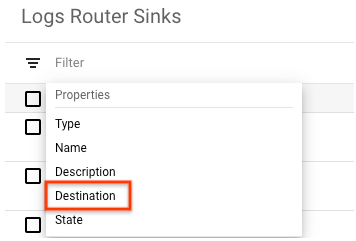
Pour chaque récepteur, sélectionnez Menu more_vert, puis Désactiver le récepteur.
Les récepteurs sont maintenant désactivés et les récepteurs de votre projet Google Cloud n'acheminent plus les journaux vers le bucket _Default.
Pour réactiver un récepteur désactivé et redémarrer les journaux de routage vers la destination du récepteur, procédez comme suit :
-
Dans le panneau de navigation de la console Google Cloud, sélectionnez Logging, puis Routeur de journaux :
Pour rechercher l'ensemble des récepteurs désactivés précédemment configurés pour acheminer les journaux vers le bucket
_Default, filtrez les récepteurs par destination, puis saisissez_Default.Pour chaque récepteur, sélectionnez Menu more_vert, puis Activer le récepteur.
API
Pour afficher les récepteurs de votre projet Google Cloud, appelez la méthode de l'API Logging
projects.sinks.list.Identifiez les récepteurs qui sont acheminés vers le bucket
_Default.Par exemple, pour désactiver le récepteur
_Default, appelezprojects.sink.updateet définissez la propriétédisabledsurtrue.
Le récepteur _Default est maintenant désactivé ; il n'achemine plus les journaux vers le bucket _Default.
Pour désactiver les autres récepteurs de votre projet Google Cloud qui sont acheminés vers le bucket _Default, répétez les étapes ci-dessus.
Pour réactiver un récepteur, appelez projects.sink.update et définissez la propriété disabled sur false.
gcloud
Pour afficher la liste des récepteurs de votre projet Google Cloud, exécutez la commande
gcloud logging sinks list, qui correspond à la méthode API Loggingprojects.sinks.list:gcloud logging sinks list
Identifiez les récepteurs qui sont acheminés vers le bucket
_Default. Pour décrire un récepteur, y compris son nom de destination, utilisez la commandegcloud logging sinks describe, qui correspond à la méthode API Logging.projects.sinks.get:gcloud logging sinks describe SINK_NAME
Par exemple, pour désactiver le récepteur
_Default, utilisez la commandegcloud logging sinks updateet ajoutez l'option--disabled:gcloud logging sinks update _Default --disabled
Le récepteur _Default est maintenant désactivé ; il n'achemine plus les journaux vers le bucket _Default.
Pour désactiver les autres récepteurs de votre projet Google Cloud qui sont acheminés vers le bucket _Default, répétez les étapes ci-dessus.
Pour réactiver un récepteur, utilisez la commande gcloud logging sinks update, supprimez l'option --disabled et ajoutez l'option --no-disabled :
gcloud logging sinks update _Default --no-disabled
Définir les autorisations de la destination
Cette section explique comment accorder à Logging les autorisations Identity and Access Management pour écrire des journaux dans la destination de votre récepteur. Pour obtenir la liste complète des rôles et des autorisations dans Logging, consultez la page Contrôle des accès.
Cloud Logging crée un compte de service partagé pour une ressource lors de la création d'un récepteur de journaux, sauf si le compte de service requis existe déjà. Le compte de service peut exister, car le même compte de service est utilisé pour tous les récepteurs de la ressource sous-jacente. Les ressources peuvent être un projet Google Cloud, une organisation, un dossier ou un compte de facturation.
L'identité du rédacteur d'un récepteur est l'identifiant du compte de service associé à ce récepteur. Tous les récepteurs ont une identité de rédacteur, à l'exception des récepteurs qui écrivent des données dans un bucket de journaux du projet Google Cloud actuel.
Lorsque la destination d'un récepteur est un bucket de journaux dans le projet Google Cloud actuel, le récepteur ne nécessite aucune autorisation de destination supplémentaire. Par conséquent, la valeur du champ writer identité est répertoriée comme None dans la console, et elle n'est pas signalée par l'API ni par les commandes de la Google Cloud CLI.
Vous trouverez ci-dessous les instructions pour définir les autorisations au niveau du projet Google Cloud pour que votre récepteur puisse acheminer vers sa destination. Au lieu d'un projet Google Cloud, vous pouvez spécifier un compte de facturation, un dossier ou une organisation:
Console
Pour obtenir l'identité du rédacteur du récepteur (une adresse e-mail) à partir du nouveau récepteur, procédez comme suit:
-
Dans le panneau de navigation de la console Google Cloud, sélectionnez Logging, puis Routeur de journaux :
Sélectionnez Menu more_vert, puis Afficher les détails du récepteur. L'identité du rédacteur apparaît dans le panneau Détails du récepteur.
-
Si la valeur du champ
writerIdentitycontient une adresse e-mail, passez à l'étape suivante. Lorsque cette valeur estNone, vous n'avez pas besoin de configurer les autorisations de destination pour le récepteur.Pour copier l'identité du rédacteur du récepteur dans votre presse-papiers, cliquez sur content_copy Copy (Copier).
Si vous disposez d'un accès Propriétaire à la destination, ajoutez le compte de service en tant que compte principal IAM dans le projet de destination:
- Pour les destinations Cloud Storage, ajoutez l'identité du rédacteur du récepteur en tant que compte principal à l'aide d'IAM, puis attribuez-lui le rôle Créateur des objets Storage (
roles/storage.objectCreator). - Pour les destinations BigQuery, ajoutez l'identité du rédacteur du récepteur en tant que compte principal à l'aide d'IAM, puis attribuez-lui le rôle Éditeur de données BigQuery (
roles/bigquery.dataEditor). - Pour les destinations Pub/Sub, y compris Splunk, ajoutez l'identité du rédacteur du récepteur en tant que compte principal à l'aide d'IAM, puis attribuez-lui le rôle Éditeur Pub/Sub (
roles/pubsub.publisher). - Pour les destinations des buckets Logging dans différents projets Google Cloud, ajoutez l'identité du rédacteur du récepteur en tant que compte principal à l'aide d'IAM, puis attribuez-lui le rôle Rédacteur de bucket de journaux (
roles/logging.bucketWriter). - Pour les destinations des projets Google Cloud, ajoutez l'identité du rédacteur du récepteur en tant que compte principal à l'aide d'IAM, puis attribuez-lui le rôle Rédacteur de journaux (
roles/logging.logWriter). Plus précisément, un compte principal a besoin de l'autorisationlogging.logEntries.route.
- Pour les destinations Cloud Storage, ajoutez l'identité du rédacteur du récepteur en tant que compte principal à l'aide d'IAM, puis attribuez-lui le rôle Créateur des objets Storage (
API
Appelez la méthode API projects.sinks.list pour répertorier les récepteurs de votre projet Google Cloud.
Recherchez le récepteur dont vous souhaitez modifier les autorisations. Si ses informations contiennent une clé JSON nommée
"writerIdentity", passez à l'étape suivante. Lorsque les détails n'incluent pas de champ"writerIdentity", vous n'avez pas besoin de configurer les autorisations de destination pour le récepteur.Si vous disposez d'un accès Propriétaire IAM à la destination, ajoutez le compte de service à la destination en procédant comme suit:
- Pour les destinations Cloud Storage, ajoutez l'identité du rédacteur du récepteur en tant que compte principal à l'aide d'IAM, puis attribuez-lui le rôle Créateur des objets Storage (
roles/storage.objectCreator). - Pour les destinations BigQuery, ajoutez l'identité du rédacteur du récepteur en tant que compte principal à l'aide d'IAM, puis attribuez-lui le rôle Éditeur de données BigQuery (
roles/bigquery.dataEditor). - Pour les destinations Pub/Sub, y compris Splunk, ajoutez l'identité du rédacteur du récepteur en tant que compte principal à l'aide d'IAM, puis attribuez-lui le rôle Éditeur Pub/Sub (
roles/pubsub.publisher). - Pour les destinations des buckets Logging dans différents projets Google Cloud, ajoutez l'identité du rédacteur du récepteur en tant que compte principal à l'aide d'IAM, puis attribuez-lui le rôle Rédacteur de bucket de journaux (
roles/logging.bucketWriter). - Pour les destinations des projets Google Cloud, ajoutez l'identité du rédacteur du récepteur en tant que compte principal à l'aide d'IAM, puis attribuez-lui le rôle Rédacteur de journaux (
roles/logging.logWriter). Plus précisément, un compte principal a besoin de l'autorisationlogging.logEntries.route.
- Pour les destinations Cloud Storage, ajoutez l'identité du rédacteur du récepteur en tant que compte principal à l'aide d'IAM, puis attribuez-lui le rôle Créateur des objets Storage (
gcloud
Obtenez le compte de service à partir du champ
writerIdentityde votre récepteur :gcloud logging sinks describe SINK_NAME
Recherchez le récepteur dont vous souhaitez modifier les autorisations. Si ses détails contiennent une ligne avec
writerIdentity, passez à l'étape suivante. Lorsque les détails n'incluent pas de champwriterIdentity, vous n'avez pas besoin de configurer les autorisations de destination pour le récepteur.Dans les étapes suivantes, la valeur du champ SERVICE_ACCT_NAME correspond à l'identité du rédacteur, qui se présente comme suit:
serviceAccount:service-123456789012@gcp-sa-logging.iam.gserviceaccount.com
Si vous disposez d'un accès Propriétaire IAM à la destination, ajoutez le compte de service à la destination en procédant comme suit:
- Pour les destinations Cloud Storage, ajoutez l'identité du rédacteur du récepteur en tant que compte principal à l'aide d'IAM, puis attribuez-lui le rôle Créateur des objets Storage (
roles/storage.objectCreator). - Pour les destinations BigQuery, ajoutez l'identité du rédacteur du récepteur en tant que compte principal à l'aide d'IAM, puis attribuez-lui le rôle Éditeur de données BigQuery (
roles/bigquery.dataEditor). - Pour les destinations Pub/Sub, y compris Splunk, ajoutez l'identité du rédacteur du récepteur en tant que compte principal à l'aide d'IAM, puis attribuez-lui le rôle Éditeur Pub/Sub (
roles/pubsub.publisher). - Pour les destinations des buckets Logging dans différents projets Google Cloud, ajoutez l'identité du rédacteur du récepteur en tant que compte principal à l'aide d'IAM, puis attribuez-lui le rôle Rédacteur de bucket de journaux (
roles/logging.bucketWriter). - Pour les destinations des projets Google Cloud, ajoutez l'identité du rédacteur du récepteur en tant que compte principal à l'aide d'IAM, puis attribuez-lui le rôle Rédacteur de journaux (
roles/logging.logWriter). Plus précisément, un compte principal a besoin de l'autorisationlogging.logEntries.route.
Par exemple, pour accorder le rôle Rédacteur de journaux (
roles/logging.logWriter) au compte de serviceservice-123456789012@gcp-sa-logging.iam.gserviceaccount.comdans le projetmy-test-project, exécutez la commande suivante:gcloud projects add-iam-policy-binding my-test-project --member='serviceAccount:service-123456789012@gcp-sa-logging.iam.gserviceaccount.com' --role='roles/logging.logWriter'
- Pour les destinations Cloud Storage, ajoutez l'identité du rédacteur du récepteur en tant que compte principal à l'aide d'IAM, puis attribuez-lui le rôle Créateur des objets Storage (
Limites concernant la destination
Selon la destination vers laquelle vous acheminez vos journaux, certaines limites peuvent s'appliquer.
Acheminer le trafic vers les buckets de journaux dans différents projets Google Cloud
Les limites suivantes s'appliquent lorsque vous routez vos journaux vers des buckets de journaux dans différents projets Google Cloud:
- Error Reporting est désactivé pour les journaux stockés dans des buckets de journaux qui utilisent des clés de chiffrement gérées par le client.
Acheminer le trafic vers d'autres projets Google Cloud
Les limites suivantes s'appliquent lorsque vous routez vos journaux vers différents projets Google Cloud:
Il y a une limite d'un saut. Par exemple, si vous acheminez les entrées de journal du projet A vers le projet B, vous ne pouvez pas les acheminer vers un autre projet.
Les journaux d'audit ne sont pas acheminés vers le bucket
_Requireddans le projet de destination. Vous devez créer un autre récepteur ou bucket pour les stocker.Si l'organisation ou le dossier contenant le projet Google Cloud vers lequel vous effectuez le routage possède des récepteurs agrégés existants, les journaux ne sont pas acheminés par ces récepteurs agrégés.
Exemples de code
Pour configurer les récepteurs dans le langage de votre choix à l'aide du code de la bibliothèque cliente, consultez la page Bibliothèques clientes Logging : récepteurs de journaux.
Exemples de filtres
Voici quelques exemples de filtres particulièrement utiles pour créer des récepteurs.
Pour obtenir des exemples supplémentaires pouvant être utiles lors de la création de vos filtres d'inclusion et de vos filtres d'exclusion, consultez la section Exemples de requêtes.
Restaurer le filtre de récepteur _Default
Si vous avez modifié le filtre du récepteur _Default, vous souhaitez peut-être en restaurer le filtre par défaut. Pour ce faire, saisissez le filtre d'inclusion suivant :
NOT log_id("cloudaudit.googleapis.com/activity") AND NOT \
log_id("externalaudit.googleapis.com/activity") AND NOT \
log_id("cloudaudit.googleapis.com/system_event") AND NOT \
log_id("externalaudit.googleapis.com/system_event") AND NOT \
log_id("cloudaudit.googleapis.com/access_transparency") AND NOT \
log_id("externalaudit.googleapis.com/access_transparency")
Exclure les journaux de conteneurs et de pods Google Kubernetes Engine
Pour exclure les journaux de conteneurs et de pods Google Kubernetes Engine pour le système GKE namespaces, utilisez le filtre suivant:
resource.type = ("k8s_container" OR "k8s_pod")
resource.labels.namespace_name = (
"cnrm-system" OR
"config-management-system" OR
"gatekeeper-system" OR
"gke-connect" OR
"gke-system" OR
"istio-system" OR
"knative-serving" OR
"monitoring-system" OR
"kube-system")
Pour exclure les journaux de nœud Google Kubernetes Engine pour le système GKE logNames, utilisez le filtre suivant :
resource.type = "k8s_node"
logName:( "logs/container-runtime" OR
"logs/docker" OR
"logs/kube-container-runtime-monitor" OR
"logs/kube-logrotate" OR
"logs/kube-node-configuration" OR
"logs/kube-node-installation" OR
"logs/kubelet" OR
"logs/kubelet-monitor" OR
"logs/node-journal" OR
"logs/node-problem-detector")
Pour afficher le volume des journaux de nœuds, de pods et de conteneurs Google Kubernetes Engine stockés dans des buckets de journaux, utilisez l'explorateur de métriques dans Cloud Monitoring.
Exclure les journaux Dataflow non requis pour assurer la compatibilité
Pour exclure les journaux Dataflow qui ne sont pas requis pour la compatibilité, utilisez le filtre suivant :
resource.type="dataflow_step"
labels."dataflow.googleapis.com/log_type"!="system" AND labels."dataflow.googleapis.com/log_type"!="supportability"
Pour afficher le volume de journaux Dataflow stockés dans des buckets de journaux, utilisez l'Explorateur de métriques dans Cloud Monitoring.
Assistance
Bien que Cloud Logging vous permette d'empêcher le stockage de journaux dans un bucket de journaux, vous pouvez envisager de conserver des journaux pour faciliter la prise en charge. Ces journaux peuvent vous aider à identifier et résoudre rapidement les problèmes liés à vos applications
Par exemple, les journaux système GKE sont utiles pour résoudre les problèmes liés à vos applications et clusters GKE, car ils sont générés pour les événements qui se produisent dans votre cluster. Ces journaux peuvent vous aider à déterminer si votre code d'application ou le cluster GKE sous-jacent est à l'origine de l'erreur de l'application. Les journaux système GKE incluent également les journaux d'audit Kubernetes générés par le composant de serveur de l'API Kubernetes, qui inclut les modifications apportées à l'aide de la commande kubectl et les événements Kubernetes.
Pour Dataflow, nous vous recommandons d'écrire au minimum vos journaux système (labels."dataflow.googleapis.com/log_type"="system") et journaux de compatibilité (labels."dataflow.googleapis.com/log_type"="supportability") dans des buckets de journaux. Ces journaux sont essentiels pour que les développeurs puissent observer et dépanner leurs pipelines Dataflow. En outre, il est possible que les utilisateurs ne puissent pas utiliser la page Informations sur le job Dataflow pour afficher les journaux d'une tâche.
Étapes suivantes
Si vous rencontrez des problèmes lorsque vous utilisez des récepteurs pour acheminer les journaux, consultez la section Résoudre les problèmes liés aux journaux de routage.
Pour savoir comment afficher vos journaux routés dans leur destination, et découvrir comment les journaux sont formatés et organisés, consultez la page Afficher les journaux dans les destinations de récepteur.
Pour en savoir plus sur l'interrogation et le filtrage avec le langage de requête Logging, consultez la page Langage de requête Logging.

